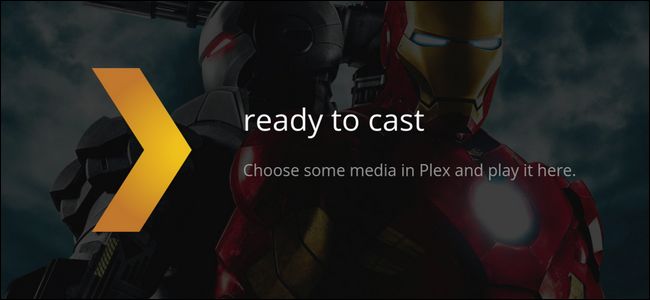
Si está buscando una manera sencilla de transferir sus películas y programas de TV desde su PC a su HDTV, Plex Media Center + Chromecast es la forma más elegante y sin complicaciones de hacer el trabajo.
Por qué querrías hacer esto
Hay una multitud de formas de transferir contenido multimedia desde su computadora a su televisor. Puede conectar su computadora directamente a su televisor con el cable de video adecuado. Puede usar un Apple TV y transmitir videos locales de más de una manera . Puede convertir una Raspberry Pi en un pequeño centro multimedia y conectarlo a su televisor.
Si bien esas opciones son excelentes, es difícil superar la combinación de precio bajo ($ 35) y facilidad de uso que ofrece el dispositivo de transmisión Chromecast de Google . Cuando combina ese bajo precio y la facilidad de uso con la plataforma Plex Media Server gratuita y potente, obtiene una solución potente y seria que hace que seleccionar y transmitir sus propios medios a su televisor sea tan simple como enviar un video de YouTube o elegir algo para ver en Netflix (y tan pulido, además).
Si tiene una gran cantidad de contenido de medios locales que desea ver en su televisor y desea hacerlo de manera simple y económica, realmente no puede superar la combinación. Veamos lo que necesita para comenzar y cómo usarlo.
Que necesitas
Aunque esta solución puede ser la más fácil de usar que jamás haya encontrado, eso no significa que se configure sola. Antes de pasar a la parte de cómo usar, repasemos lo que necesitará para seguir adelante.
Además de la conveniencia de colocar sus medios locales en el televisor de su hogar con la configuración Plex + Chromecast, puede llevar todo el programa a la carretera. Siempre que su Plex Media Server esté configurado para acceso remoto (o tenga acceso remoto a cualquier otro Plex Media Server, como el de un amigo), puede transmitir de forma remota desde ese Plex Media Server a cualquier Chromecast.
Simplemente conecte su Chromecast a la misma red que su computadora portátil o teléfono, y podrá navegar por su servidor remoto y transmitir el contenido. Es tan fácil como abrir Netflix y enviar el contenido al Chromecast de un amigo cuando estás visitando su casa. La única limitación real en todo el arreglo es qué tan buena es la velocidad de carga de la conexión a Internet de su hogar.
Si encuentra que la reproducción está entrecortada, siempre puede reducir manualmente la tasa de bits. ¿Recuerdas cuando mencionamos ajustar la calidad del video en la última sección? Si bien rara vez (o nunca) usaría esta función en su red doméstica, ya que la mayoría de las configuraciones de Wi-Fi son lo suficientemente potentes para manejar la transmisión de video local de alta calidad, es posible que deba ajustarla cuando esté de viaje.
Mientras usa la interfaz basada en web o la aplicación móvil, ubique el pequeño ícono que parece tres controles deslizantes, como se ve en la captura de pantalla a continuación.
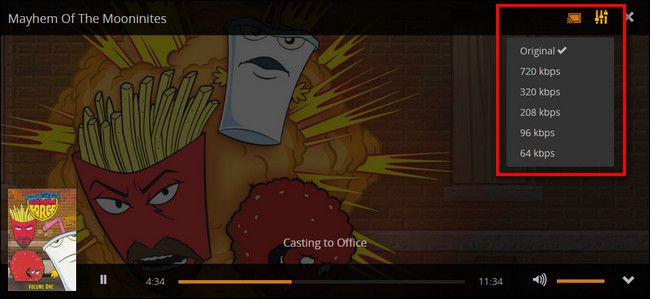
Puede hacer clic en el icono del control deslizante para ajustar la configuración de reproducción de video. Reduzca los kbps hasta que se resuelvan las interrupciones de la reproducción u otros problemas de reproducción.
Eso es todo al respecto. Con un poco de configuración y una sesión informativa sobre dónde están las configuraciones relevantes, puede crear una experiencia fluida de teléfono a TV con sus propios medios que compite con el uso de un servicio de transmisión pulido.